GitHub是最受欢迎的代码共享平台之一,它遵循GIT算法进行版本控制。在这篇博客文章中,我们将学习如何使用GitHub存储库和Visual Studio 2015。这篇博客文章将帮助您回答以下两个问题:
- 如何同步或共享项目从Visual Studio到GitHub存储库
- 如何在Visual Studio中克隆GitHub存储库?
同步或共享项目从Visual Studio在GitHub存储库
我们需要按照下面提到的步骤来分享项目。
步骤1
首先在GitHub上创建一个存储库。要执行此操作,请导航到 https://github.com/ ,然后单击sign以创建新存储库。我假设您已经在GitHub上创建了一个帐户。
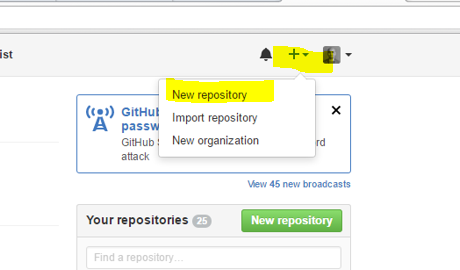
接下来,您需要提供以下信息:
- 存储库名称
- 说明存储库
- 存储库是公共还是私有
- 是否使用自述文件初始化存储库。
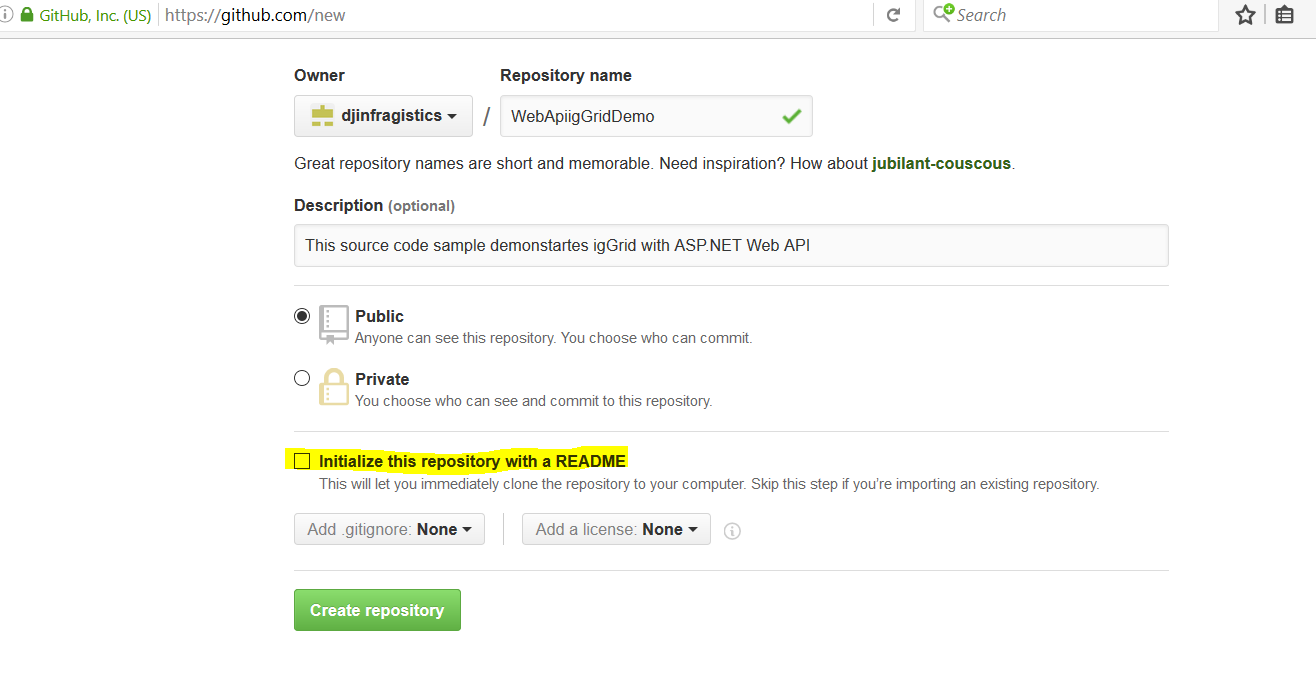
确保不要使用自述文件初始化存储库。如果这样做,则在将项目同步到存储库时会出现一些错误。创建存储库后,单击克隆或下载下拉列表并复制web URL,如下图所示。稍后在Visual Studio中需要GitHub存储库URL。
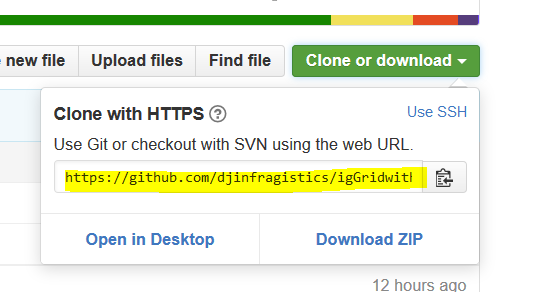
步骤2
在机器上安装Git for Windows。您可以从这里下载https:// git-scm.com/下载/win下载后,按照屏幕在windows上安装git。
步骤3
打开visual studio解决方案,你想要发布到Visual Studio中的GitHub存储库。在Visual Studio解决方案资源管理器中,右键单击解决方案,然后单击 “将解决方案添加到源代码管理”。
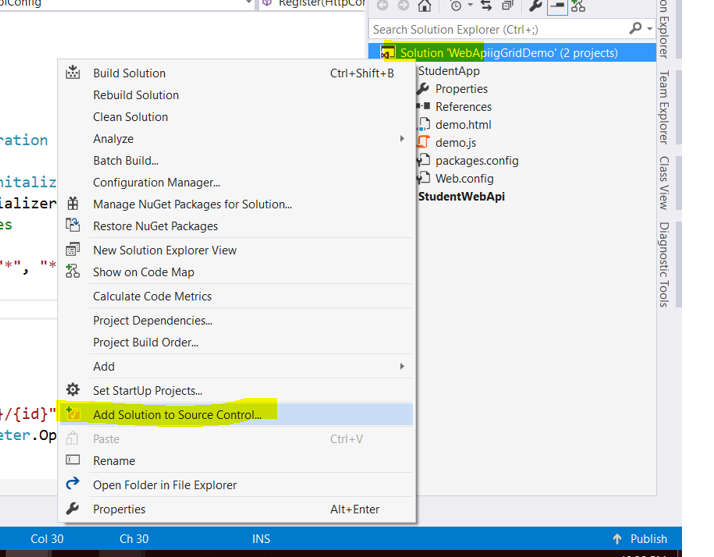
步骤4
接下来通过按Ctrl M或从视图-> 团队资源管理器打开打开团队资源管理器。在团队资源管理器中,单击 “主页” 图标,然后选择 “同步” 选项。
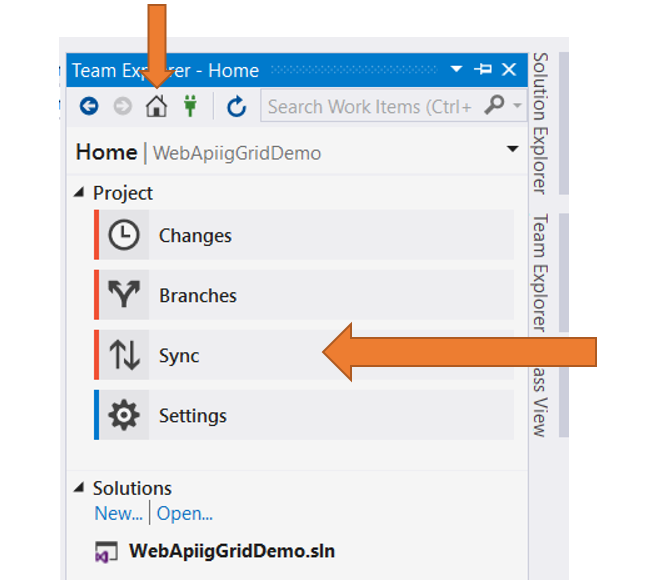
在下一个屏幕上,输入GitHub Repository URL (来自步骤1),然后单击publish。
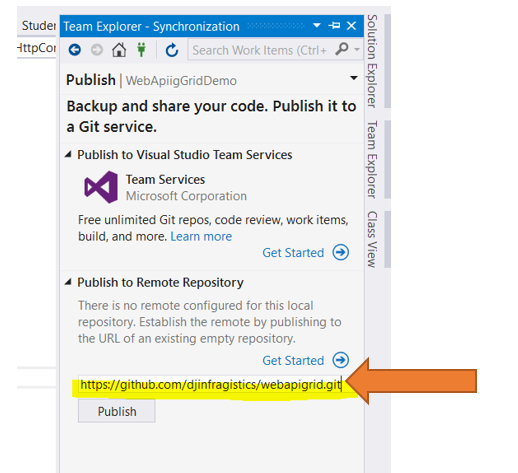
接下来,系统将提示您输入GitHub凭据,输入该凭据以将Visual Studio项目同步或发布到GitHub存储库。
若要验证项目是否已成功发布,请导航t o GitHub.com并打开存储库,您应该找到此处列出的Visual Studio中的项目。
同步更改
成功发布项目后,您还可以将更改提交到服务器。更改代码后,右键单击解决方案资源管理器中的解决方案,然后从上下文菜单中选择提交。
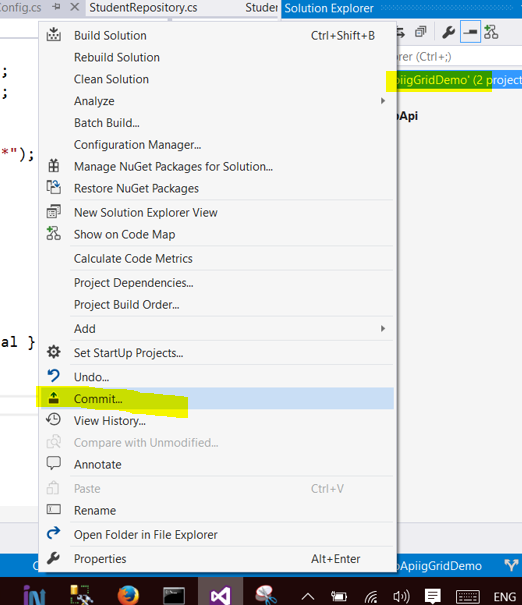
接下来,将要求您输入Commit的注释。输入提交消息后,单击提交全部。
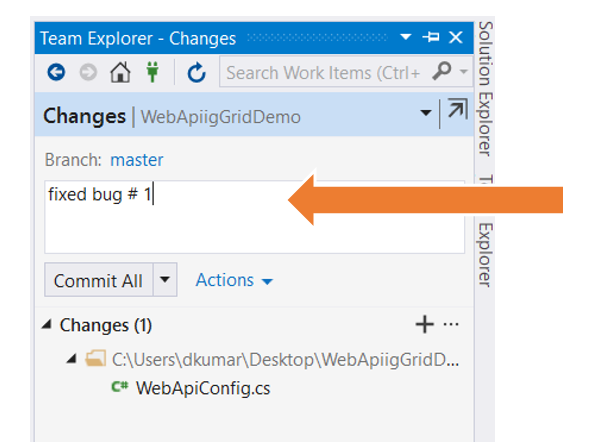
在下一个屏幕上单击Sync,如下图所示
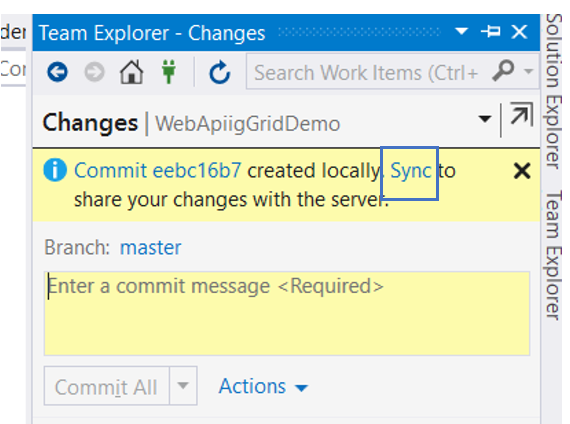
在下一个屏幕上,单击传出提交部分中的推送。
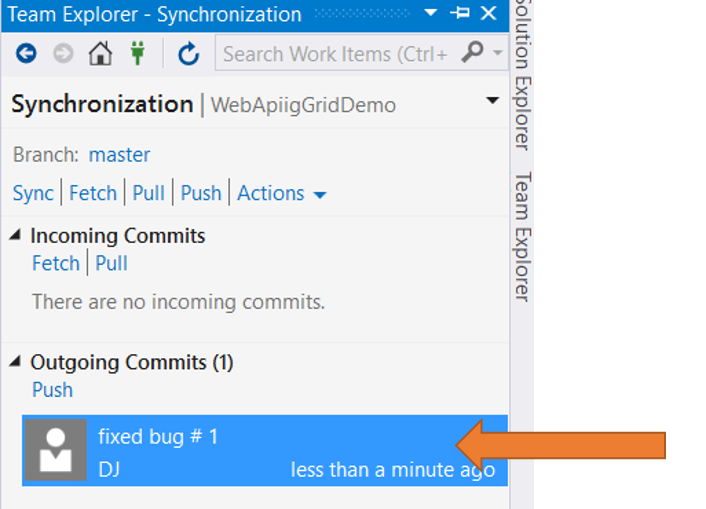
成功推送后,您应该将消息成功推送到origin/master,如下图所示
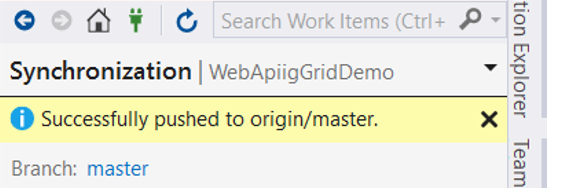
通过这种方式,您可以将Visual Studio中项目的工作同步到GitHub存储库。
如何克隆GitHub存储库在Visual Studio?
克隆存储库非常简单。若要克隆,请启动Visual Studio并打开团队资源管理器。要克隆存储库,您需要提供两条信息:
- GitHub存储库URL
- 将在其中克隆存储库的空文件夹。
单击团队资源管理器中的 “连接” 按钮,并提供GitHub存储库URL和文件夹名称以在本地克隆存储库。
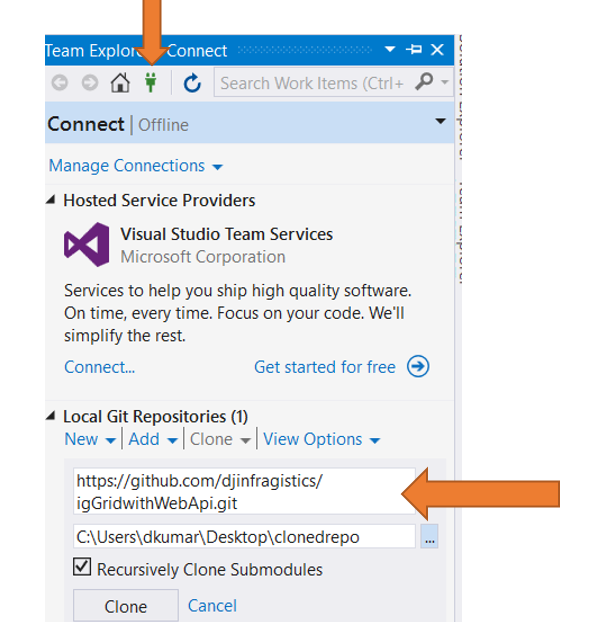
成功克隆后,打开文件夹,您将从GitHub存储库中找到项目。我希望这篇文章可以帮助您使用GitHub存储库和Visual Studio。感谢您的阅读 </p